Viga rakenduse käivitamisel 0xc000007B - kuidas seda parandada
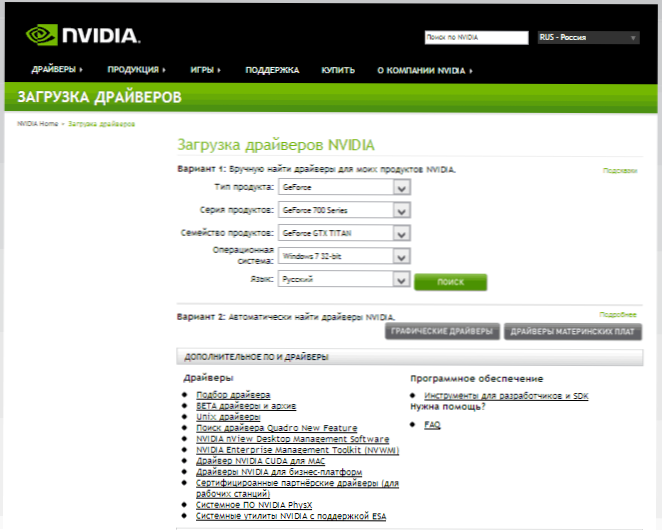
- 2105
- 314
- Jody Spencer
Kui programmi või mängu alustamisel kirjutab Windows 10, 8 või Windows 7 -ga arvuti: "Viga rakenduse käivitamisel (0xc000007B). Rakendusest väljumiseks vajutage nuppu OK, seejärel leiate selle artikli kohta teavet selle vea eemaldamise kohta, et programmid käivitataks nagu enne ja tõrketeadet ei kuvata.
Miks on viga 0xc000007b Windows 7 ja Windows 8 -s
Programmide käivitamisel on viga 0xc000007 koodiga, mis viitab sellele, et meie puhul on teie puhul probleem teie opsüsteemi failidega. Täpsemalt - see veakood tähendab invadi_image_format.
Rakenduse alustamisel 0xC000007B vea ilmumise kõige tavalisem põhjus on NVIDIA draiveritega seotud probleemid, ehkki ka muud videokaardid on selle suhtes kohaldatud. Üldiselt võivad põhjused olla väga erinevad - värskenduste katkestatud installimine või OS -i ise, arvuti vale sulgemine või programmide eemaldamine otse kaustast, ilma et kasutata selle jaoks spetsiaalset utiliiti (programmid ja komponendid). Lisaks võib see olla viiruste või muu pahatahtliku tarkvara tulemus.
Ja lõpuks, teine võimalik põhjus on rakenduse enda probleem, mis on väga tavaline, kui viga avaldub Internetist alla laaditud mängus.
Kuidas tõrke 0xc000007b parandada
Esimene tegevus, mida soovitaksin enne mõne muu alustamist - värskendage oma videokaardi draivereid, eriti kui see on NVIDIA. Minge oma arvuti või sülearvuti tootja ametlikule veebisaidile või ainult NVIDIA veebisaidile.com ja leidke oma videokaardi draiverid. Laadige need alla, installige ja taaskäivitage arvuti. On väga tõenäoline, et viga kaob.
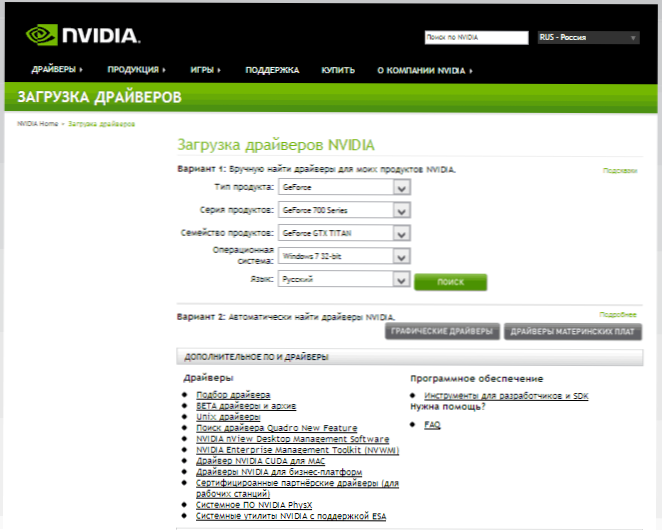
Laadige draiverid alla ametlikule veebisaidile Nvidia
Teine. Kui ülaltoodu ei aidanud, installige DirectXi ametlikust Microsofti veebisaidilt uuesti - see võimaldab teil rakenduse 0xc000007B initsialiseerimisel tõrke parandada ka.
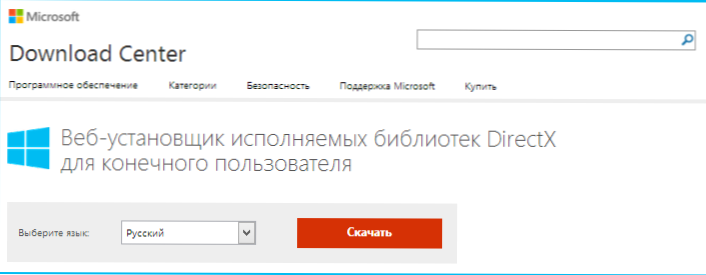
DirectX ametlikul veebisaidil Microsoft
Kui tõrge kuvatakse ainult siis, kui üks programm käivitatakse ja samal ajal pole see seaduslik versioon, soovitaksin kasutada seda programmi hankida teist allikat. Võimaluse korral seaduslik.
Kolmas. Selle vea ilmnemise teine võimalik põhjus on kahjustatud või puuduv võrguraamistik või Microsoft Visual C ++ ümberjagatav. Kui nende raamatukogudega on midagi valesti, võivad ilmneda nii siin kirjeldatud viga kui ka paljud teised. Saate need teegid alla laadida tasuta Microsofti veebisaidilt - sisestage lihtsalt ülaltoodud nimed mis tahes otsingumootorisse ja veenduge, et minge ametlikule veebisaidile.
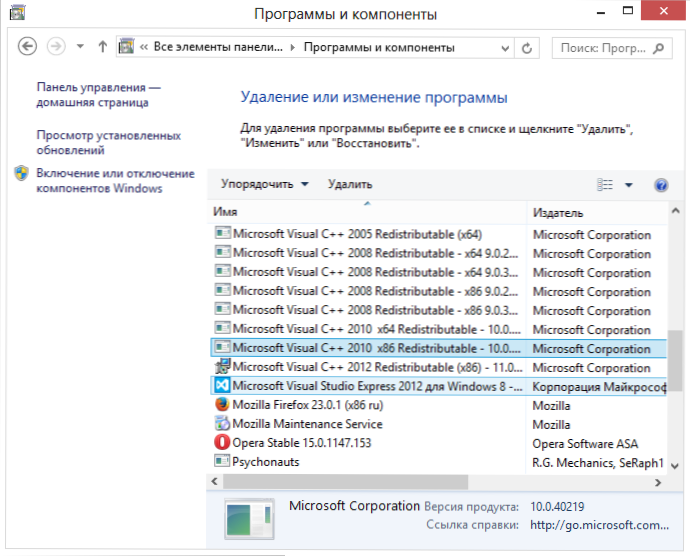
Neljas. Proovige käsurida administraatori nimel käivitada ja sisestage järgmine käsk:
SFC /SCANNOW
5-10 minuti jooksul kontrollib see süsteemi utiliidi aknad opsüsteemi failides vigade olemasolu ja proovib neid parandada. On võimalus, et probleem lahendatakse.
Eelviimane. Järgmine võimalik variant on süsteem varasema olekusse tagasi keerata, kui viga pole veel ennast näidanud. Kui teade umbes 0xc000007b hakkas ilmuma pärast Windowsi värskenduste või draiverite installimist, siis minge Windowsi juhtpaneelile, valige taastamispunkt, käivitage taastamine, seejärel märkige „Näita muid taastamispunkte” ja käivitage protsess, tuues arvuti välja arvutile olek, kui viga pole veel ennast näidanud.
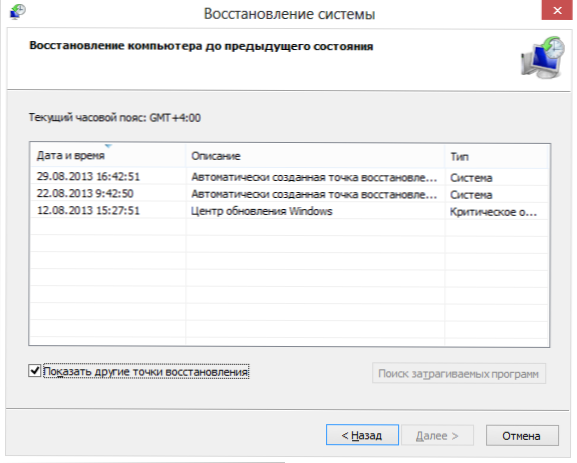
Windowsi taastamine
Viimane asi. Arvestades asjaolu, et paljudel meie kasutajatel on arvutis Windowsi SO -ga nimetatud „agregaasid”, võib põhjus selles iseenesest valetada. Installige Windowsi teise parema originaalse versiooni juurde.
Lisaks: kommentaarid teatasid, et kolmanda osapoole teegi pakett on kõik ühes kohas abiks ka probleemi lahendamisel (kui keegi proovib, palun tellige tulemuse kohta tellimust tellima), kust seda artiklis üksikasjalikult alla laadida: kuidas alla laadida levitatud levitatud levitatud Visuaalse C komponendid++
Loodan, et see juhised aitavad teil rakenduse initsialiseerimisel tõrke 0xc000007B eemaldada.

